如何使用 WordPress 建立多供應商在線市場
已發表: 2022-05-30你想建立一個像亞馬遜、沃爾瑪或 Etsy 這樣的在線市場嗎?
您可以使用 WordPress 輕鬆做到這一點。 它是一個強大的平台,可讓您快速創建多供應商市場。
在這篇博文中,我將向您展示如何使用 WordPress 建立一個多供應商在線市場。
我還將提供一些有關如何使您的市場成功的提示。
讓我們開始吧。
- 電子商務的興起
- 什麼是多供應商網站?
- 多供應商在線市場如何運作
- 多供應商在線市場的好處
- 建立市場網站需要什麼?
- 為什麼 Astra 是您商店的完美主題
- 如何設置多供應商在線市場
- 常見問題
- 結論
電子商務的興起
電子商務行業近年來一直在上升。 根據 Statista 的數據,到 2023 年,全球電子商務市場將增長到 7.3 萬億美元。
這種增長是由於幾個因素,包括:
- 網上購物的日益普及
- 互聯網接入的日益普及
- 越來越多使用移動設備進行在線購物
由於這種增長,建立在線市場是開始或發展業務的好方法。
什麼是多供應商網站?
多供應商網站是一個在線市場,允許多個賣家在同一平台上銷售他們的產品。
多供應商網站的一些最著名的例子是亞馬遜、Etsy 和沃爾瑪。
每個賣家在網站上都有自己的頁面和專門的產品頁面,他們可以在其中列出自己的產品。
第三方賣家也有空間在旁邊列出他們的產品,為各種需求創建一站式商店。
客戶可以瀏覽不同的頁面並從他們喜歡的賣家那裡購買商品。
多供應商在線市場如何運作
多供應商在線市場通過為賣家提供銷售產品的平台來運作。 客戶可以瀏覽不同的頁面並從他們喜歡的賣家那裡購買商品。
市場將對每筆銷售收取佣金。 但是,賣方將負責將產品運送給客戶。
多供應商在線市場的好處
擁有多供應商網站是一種有利可圖的商業模式,原因如下:
開拓更大的市場
首先,您有可能通過提供來自多個供應商的產品來進入更大的市場。 這為客戶提供了更多選擇,並增加了他們在您的網站上找到所需內容的機會。
產生可靠的收入流
其次,您將能夠通過向每個供應商收取銷售佣金來產生更多的收入流。 這可以很快加起來,特別是如果您有很多供應商在您的網站上銷售。
提高客戶忠誠度
第三,您將能夠通過為客戶提供滿足他們所有需求的一站式商店來建立他們的忠誠度。 這將使他們反復回到您的網站,這對於任何成功的企業都是必不可少的。
規模經濟
最後,您將能夠通過從供應商處批量購買產品並以更高的價格出售它們來利用規模經濟。 這將使您在為客戶提供有競爭力的價格的同時獲利。
簡而言之,多供應商網站是發展業務和提高利潤的絕佳方式。 因此,如果您正在尋找新的商機,這絕對是一個值得考慮的問題。 此外,您需要它來建立一個成功的市場網站。
建立市場網站需要什麼?
現在我們已經了解了建立市場網站的一些好處,讓我們看看需要什麼。
在創建市場之前,您需要準備好一些關鍵的東西。
域名和虛擬主機
首先,您需要一個域名和虛擬主機。 這是您的網站將在互聯網上存在的地方。
你通常可以從同一個地方得到這兩個。 但是,我建議使用 SiteGround,因為它們是世界上最大和最受歡迎的網絡託管公司之一。
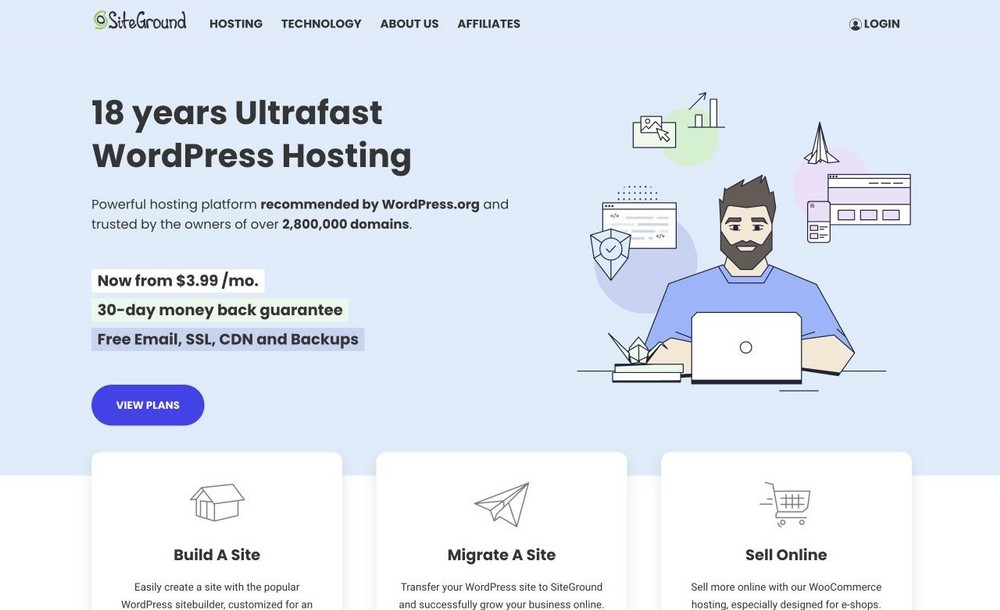
另外,當您註冊他們的服務時,他們會提供免費域名。
如果您想嘗試其他東西,請查看我的託管頁面,我在其中列出了最佳託管選項。
內容管理系統 (WordPress)
接下來,您需要一個內容管理系統 (CMS)。 這將允許您創建和管理您的網站內容。
那裡有很多不同的 CMS,但我推薦 WordPress。 WordPress 是全球最受歡迎的 CMS,使用起來非常簡單。
此外,還有大量資源可幫助您學習如何使用它。
一個快速加載的 WordPress 主題
安裝 WordPress 後,您將需要一個快速加載的 WordPress 主題。 這將決定您的網站的外觀和感覺。
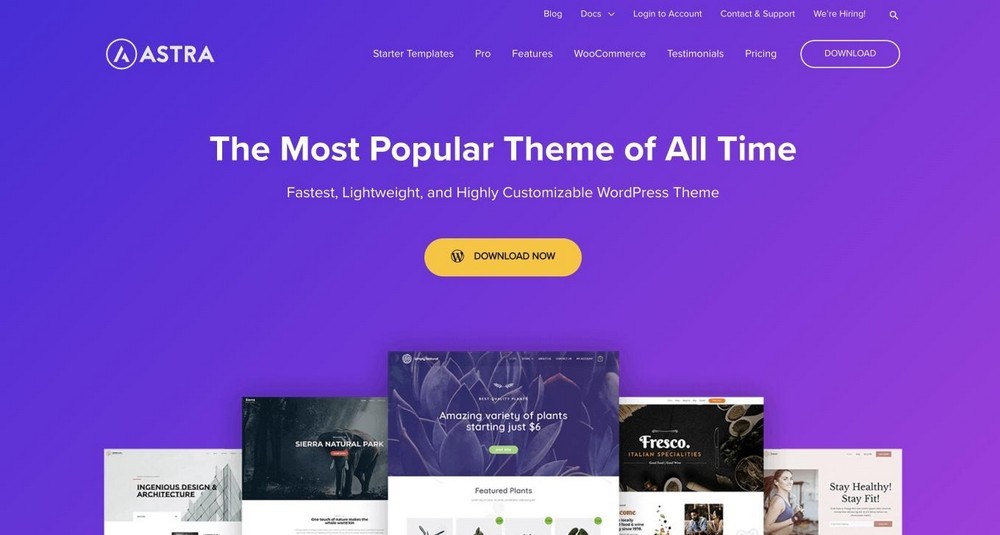
有成千上萬種不同的 WordPress 主題可供選擇。 但我們推薦 Astra 主題,因為它是市場上加載速度最快的主題之一。
此外,它高度可定制且易於使用。
電子商務插件
其次,您需要一個電子商務插件。 這將允許您將您的 WordPress 網站變成一個在線市場。
我建議使用 WooCommerce。 WooCommerce 現在歸 Automattic 所有。 WordPress背後的同一家公司。
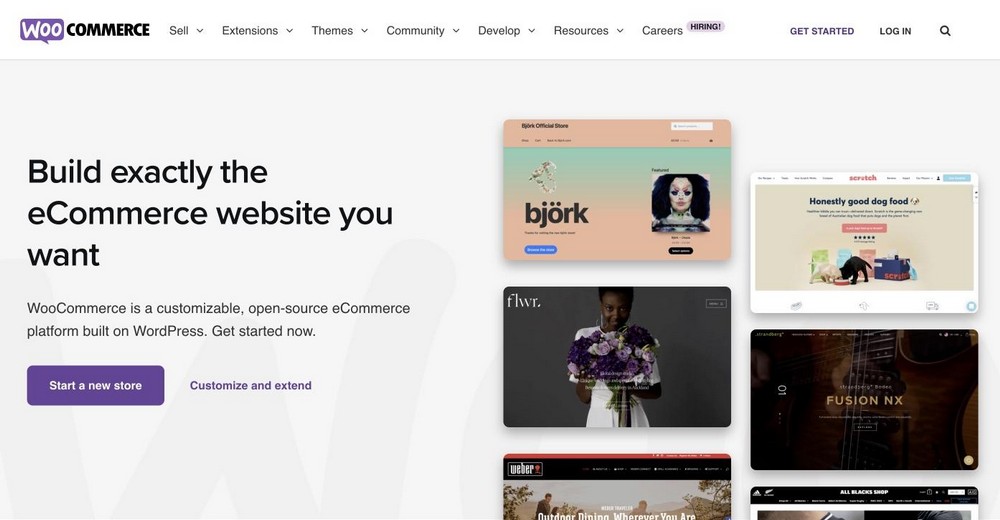
它將您的 WordPress 網站變成電子商務商店。 該插件可以添加產品、履行訂單和處理付款。
在線市場插件
最後但並非最不重要的一點是,您需要一個在線市場插件。 這就是將您的 WordPress 網站變成在線市場的原因。
有幾個不同的插件可用,但我推薦 Dokan 插件。 這是一個流行的插件,用於快速輕鬆地創建市場。
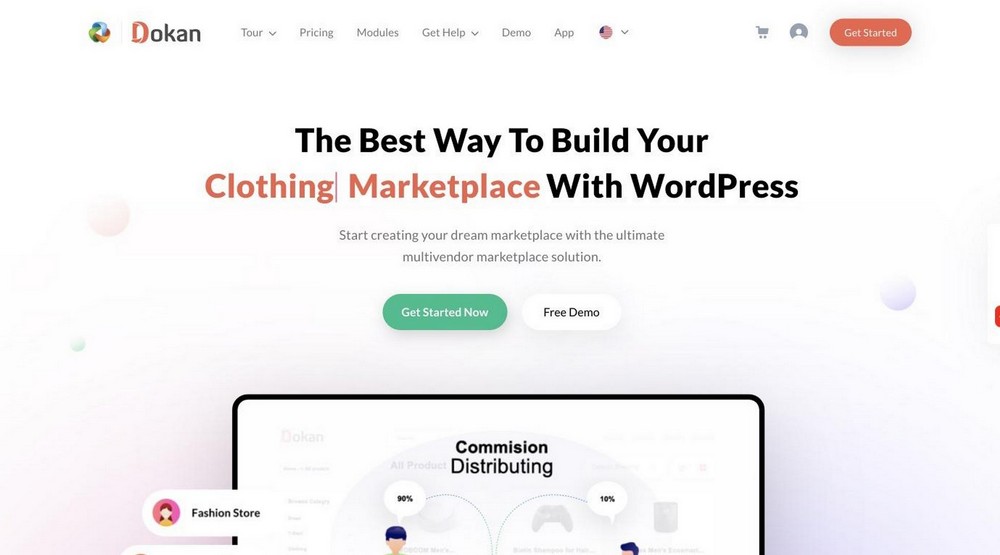
Dokan 是一個插件,它為您提供了在幾分鐘內創建自己的在線市場的工具。
您可以銷售實體產品,也可以銷售數字產品!
Dokan 可免費下載和使用。 但是,假設您想創建一個成熟的在線市場。 在這種情況下,您可以查看 Dokan 的高級計劃,該計劃解鎖了大量高級功能。
在本教程中,我將為您提供此插件的完整演練,以及如何使用它來構建您自己的市場。
為什麼 Astra 是您商店的完美主題
Astra 是您在線市場的完美主題,因為它快速、輕量且高度可定制。
此外,它還配備了創建繁榮在線市場所需的一切。 使 Astra 非常適合市場的一些功能包括:
內置電子商務支持
Astra 帶有內置的電子商務支持,並且已準備好 WooCommerce。 您可以輕鬆安裝 WooCommerce 插件並開始在您的網站上使用它。
輕量級和快速加載
Astra 是一個輕量級和快速加載的 WordPress 主題。 這意味著您的網站將為您的訪問者快速加載。
此外,它還具有各種性能增強功能,可幫助您的網站保持快速運行。
靈活的佈局選項
Astra 帶有多種靈活的佈局選項。 這意味著您可以輕鬆更改網站的佈局以滿足您的需求。
您可以完全自由地完全控制您網站的外觀。
高度可定制
Astra 是高度可定制的。 您無需編寫任何代碼即可輕鬆更改網站的顏色、字體和其他設計元素。
這使得創建與您的品牌相匹配的獨特市場變得容易。
SEO優化和內置架構
Astra 經過 SEO 優化,並帶有內置架構。 因此,您的網站將在搜索引擎中排名更高並獲得更多流量。
此外,它還具有各種其他功能,可幫助您發展市場。
頻繁更新
Astra 經常更新新功能和錯誤修復。 這意味著您可以始終使用最新技術使您的市場保持最新狀態。
兼容所有主要插件
Astra 與所有主要插件兼容。 這包括流行的插件,如 WooCommerce、Yoast 的 WordPress SEO、Gravity Forms 和 WPML。
這使得您可以輕鬆地將您需要的任何功能添加到您的市場,而無需擔心兼容性問題。
高級標題選項
Astra 還帶有高級標題選項。 這意味著您可以輕鬆更改網站標題以適應您的品牌。
這些只是為什麼 Astra 是您的在線市場的完美主題的幾個原因。 如果您正在尋找快速、輕量級且高度可定制的 WordPress 主題,Astra 是一個很好的選擇。
如何設置多供應商在線市場
現在您知道創建多供應商在線市場需要什麼,讓我們看看如何設置它。
設置域和託管
您需要做的第一件事是設置您的域和主機。 域是您的網站在 Internet 上的地址。 例如,Google 的域是 www.google.com。
託管是您網站文件的存儲位置。 當有人訪問您的網站時,他們會從您的主機訪問您網站的文件。
您需要先購買主機,然後才能開始建立您的市場。 我建議使用 SiteGround,因為它具有出色的支持並且足夠強大以支持大量流量。
要開始使用 SiteGround,您可以從 WordPress 託管計劃開始。
我推薦創建電子商務商店的 GrowBig 計劃。 它支持更高的月流量並擁有充足的網絡空間。 您可以稍後升級。
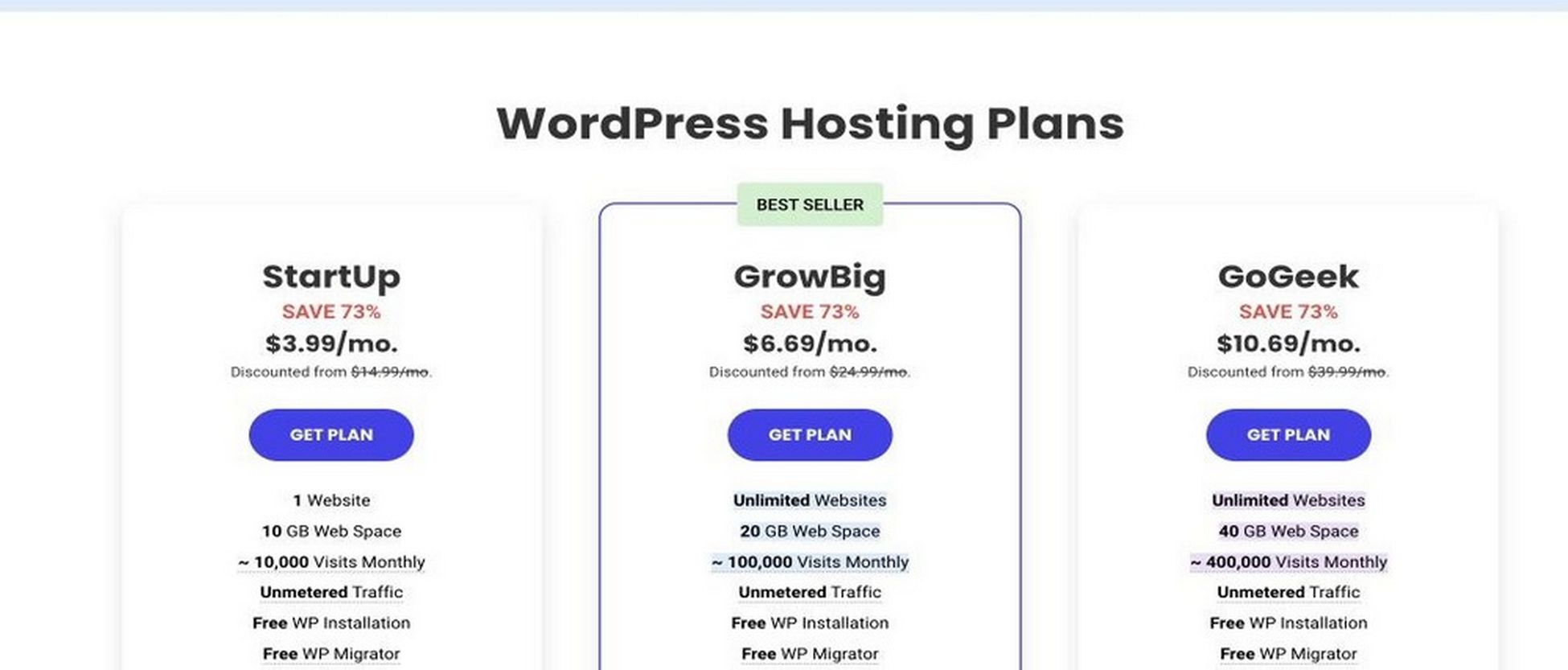
安裝和設置 WordPress
設置好域和主機後,您需要安裝 WordPress。 WordPress 是一個內容管理系統 (CMS),可幫助您構建和管理您的網站。
安裝 WordPress 有幾種不同的方法。 最簡單的方法是使用主機上的一鍵式安裝程序。
如果您要使用 SiteGround,您可以使用它自己的 WordPress 設置。

安裝 WordPress 後,您現在可以通過在 URL 欄中輸入您的域名來訪問該網站。
它應該看起來像這樣。
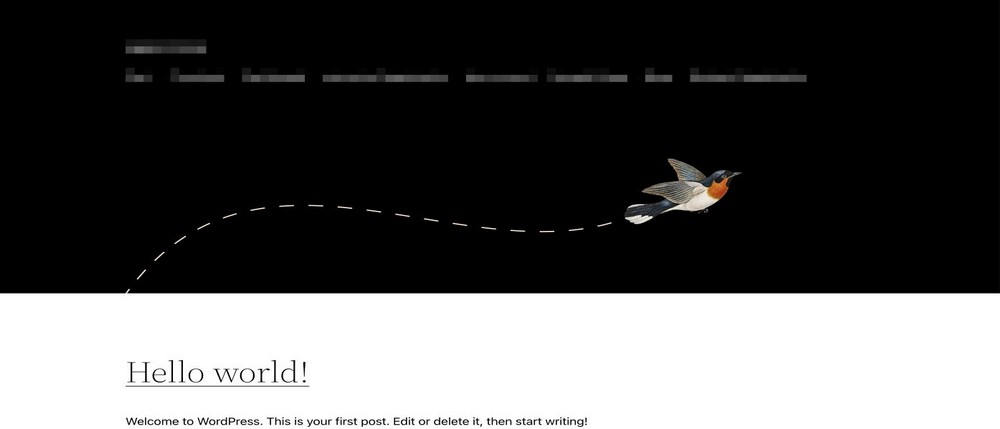
安裝 Astra 主題
安裝 WordPress 後,您需要安裝 Astra 主題。 Astra 主題是一個輕量級和快速加載的 WordPress 主題,非常適合在線市場。
您可以從 WordPress 存儲庫下載 Astra 主題。
在您的 WordPress 儀表板中,轉到外觀 > 主題 > 添加新的。
接下來,在搜索欄中搜索 Astra 並安裝主題。
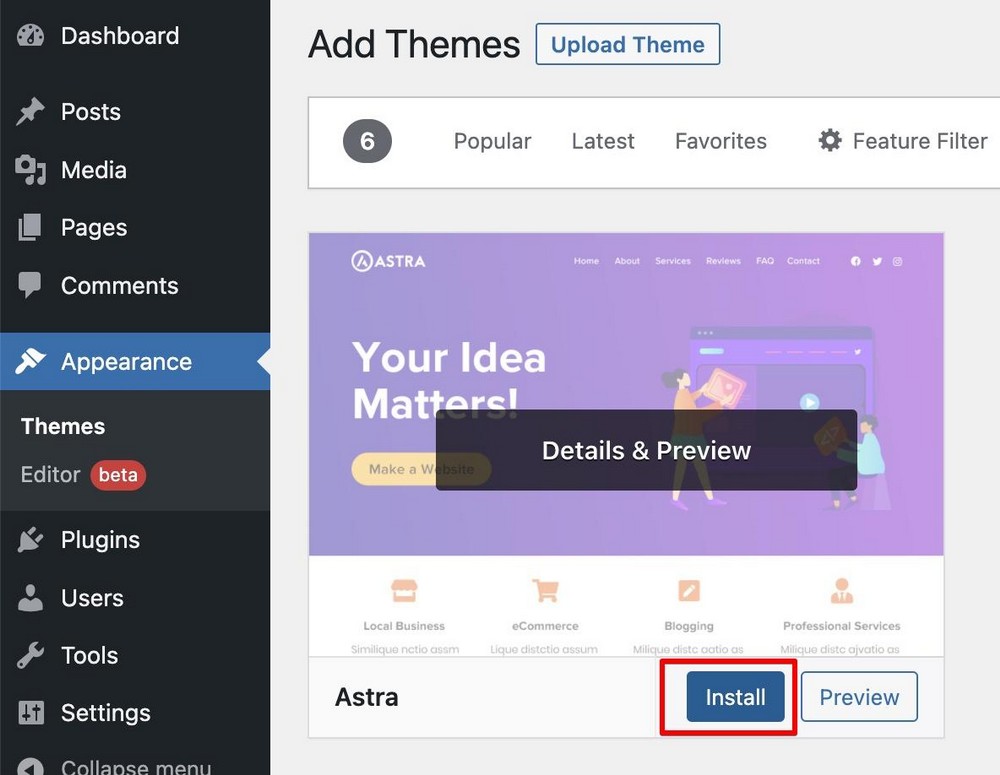
導入演示網站
安裝 Astra 主題後,您可以導入預構建的演示網站。 演示網站包含您開始使用市場所需的所有頁面和內容。
要導入演示網站,請轉到 WordPress 儀表板中的外觀 > Astra 選項。
接下來,安裝並激活導入器插件。
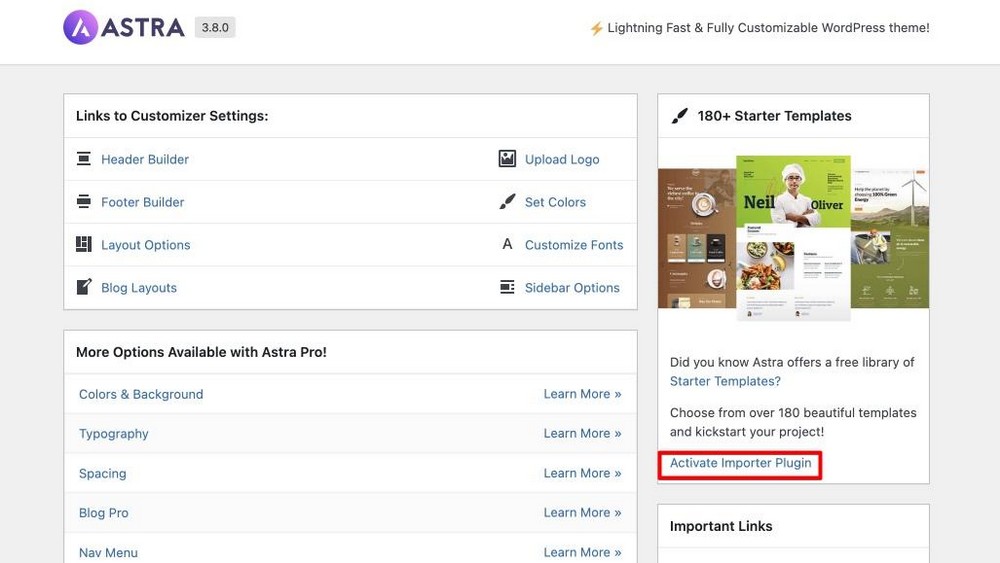
安裝插件後,您將進入導入器嚮導。 在這裡,您只需選擇您喜歡的頁面構建器。
然後,您將看到數百個現成的網站,您可以自定義並開始創建自己的網站。
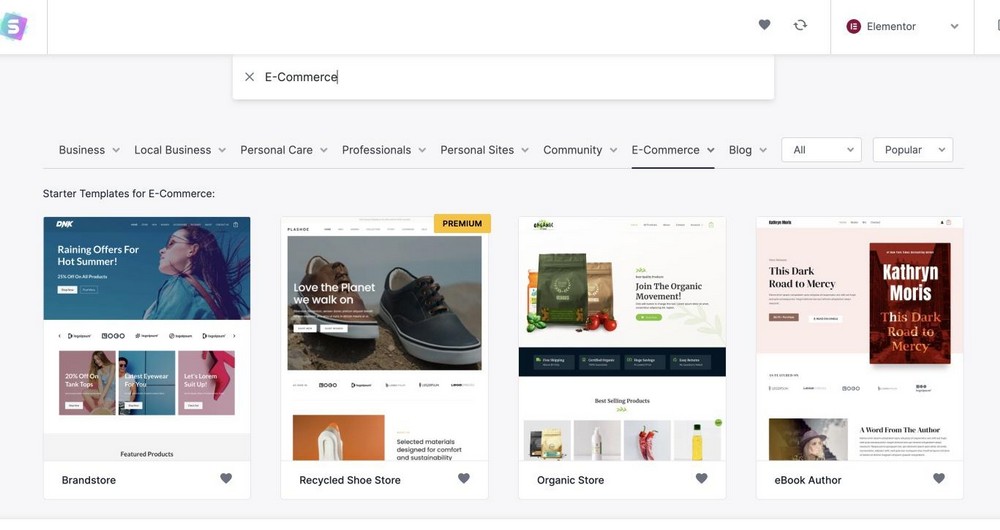
要查找特定於電子商務的網站模板,請單擊電子商務選項卡。
接下來,選擇您喜歡的模板並開始導入它。 您可以通過此嚮導對您的網站進行一些根本性的更改。
單擊模板後,即可上傳新徽標。
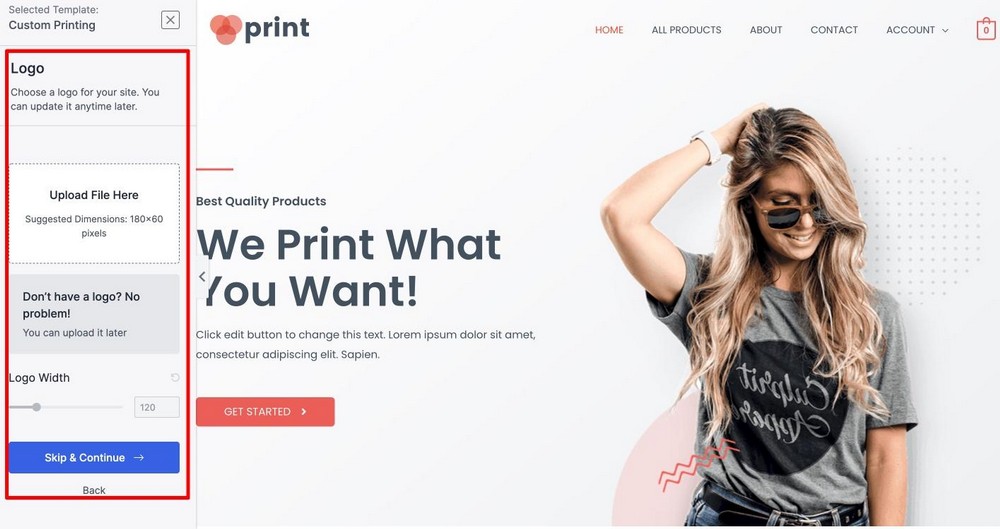
接下來,您可以更改網站的配色方案和排版。 同樣,這完全是可選的。 您可以稍後在Astra 選項部分進行所有調整。
單擊“繼續”按鈕移至最後一步。
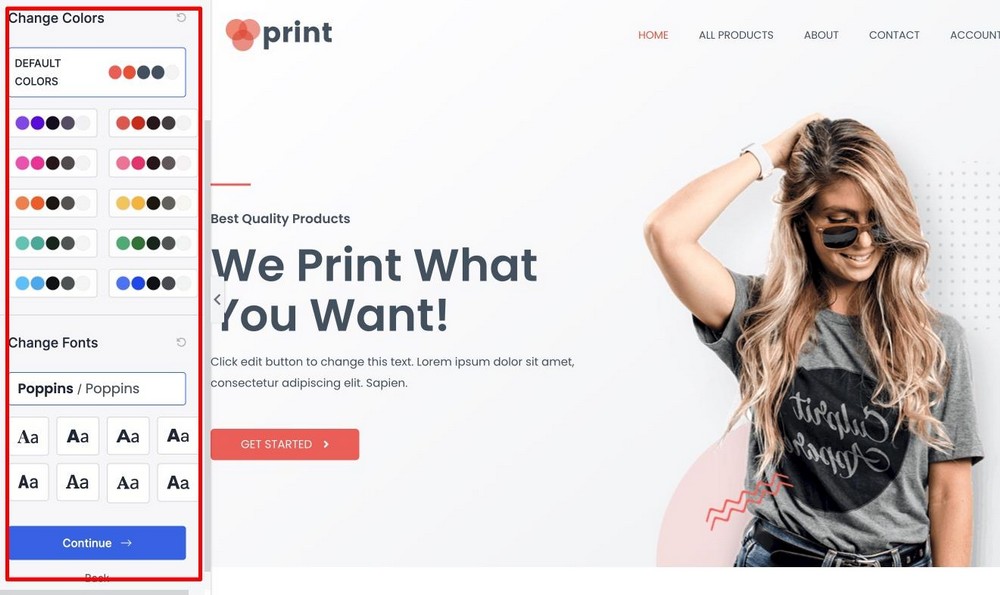
在下一步中,只需填寫一些詳細信息並點擊提交並構建我的網站按鈕。 這將允許設置嚮導導入模板。

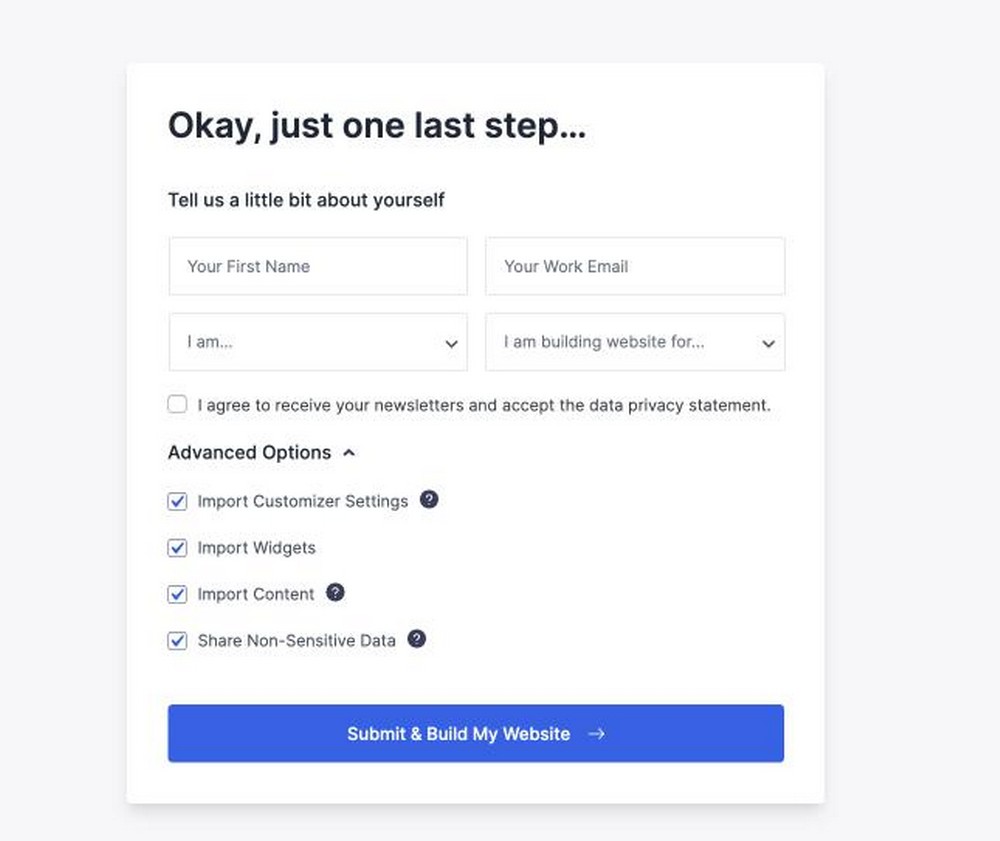
這種方法最好的一點是您不必安裝和設置許多您通常需要的插件。
例如,它安裝了用於創建頁面的免費 Elementor 或 Beaver Builder 頁面構建器,用於創建聯繫表單的 WP Forms 和用於安裝電子商務功能的 WooCommerce。
至此,您已經準備好一個功能強大且美觀的網站。 之後,您只需要根據您的品牌定製網站。
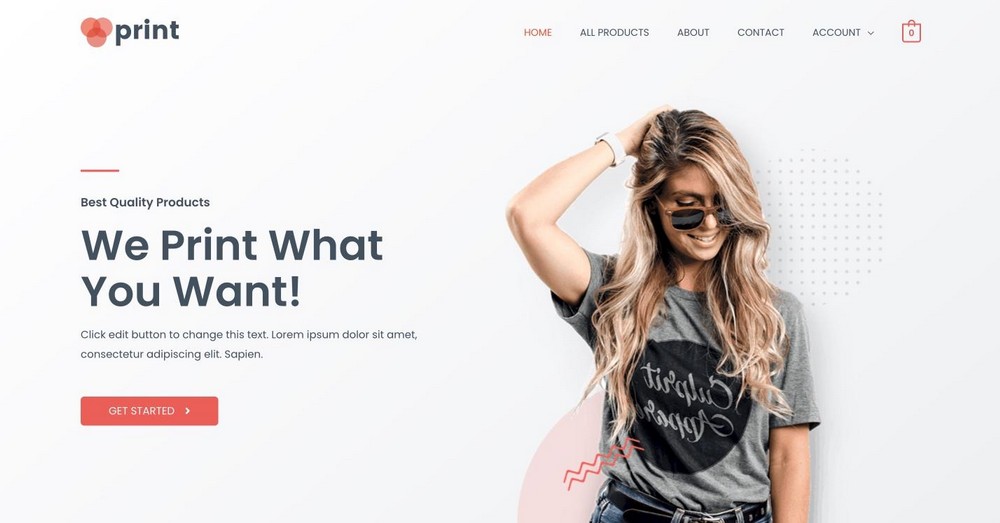
更新 WooCommerce 設置
現在您的網站已導入,您只需根據您的位置、稅收和業務類型在 WooCommerce 中配置適當的設置。
為此,請轉到 WordPress 儀表板中的WooCommerce > 設置並開始自定義。
首先,您需要單擊“常規”選項卡並更新貨幣和基本位置設置。
接下來,將您的營業地址表格放在您經營的地方,並根據您所在的國家/地區設置貨幣。
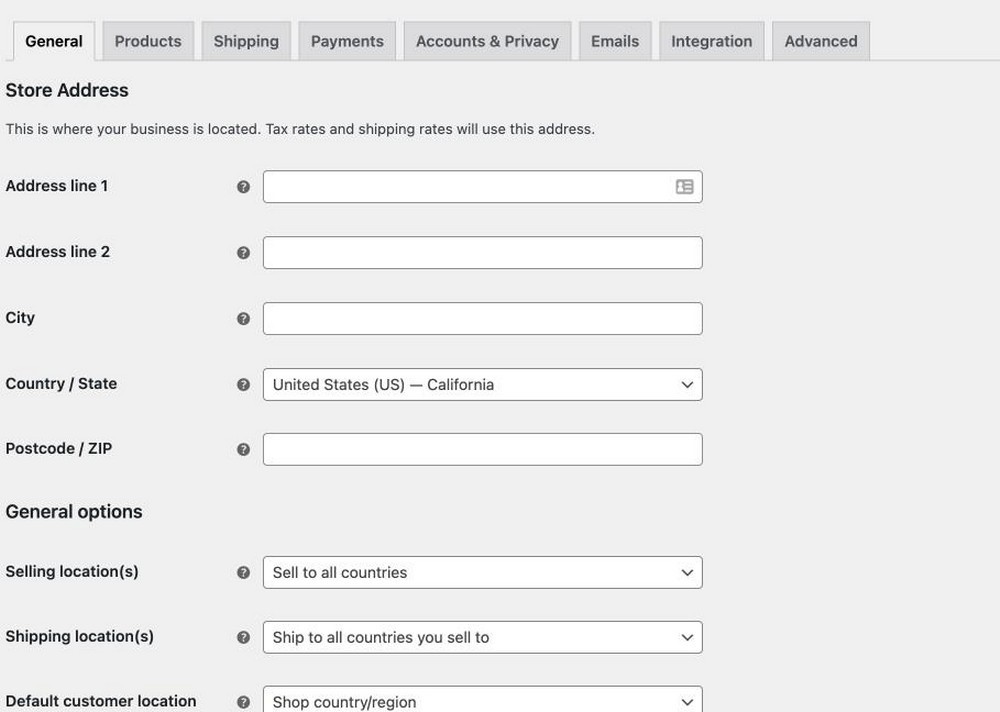
接下來轉到產品設置。 在這裡,您可以為您的商店設置一個專用頁面、更改產品單位並定義您存儲庫存的方式。
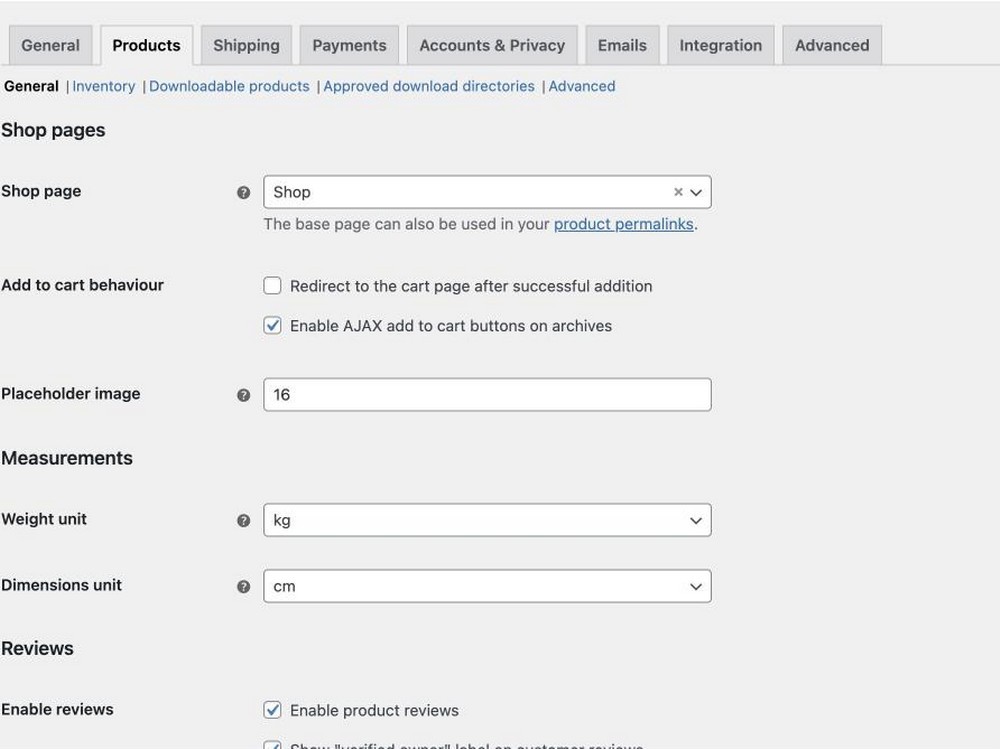
從運輸設置中,您可以定義從運輸設置中運輸產品的方式和地點。 您還可以根據您運送產品的地區添加稅單。
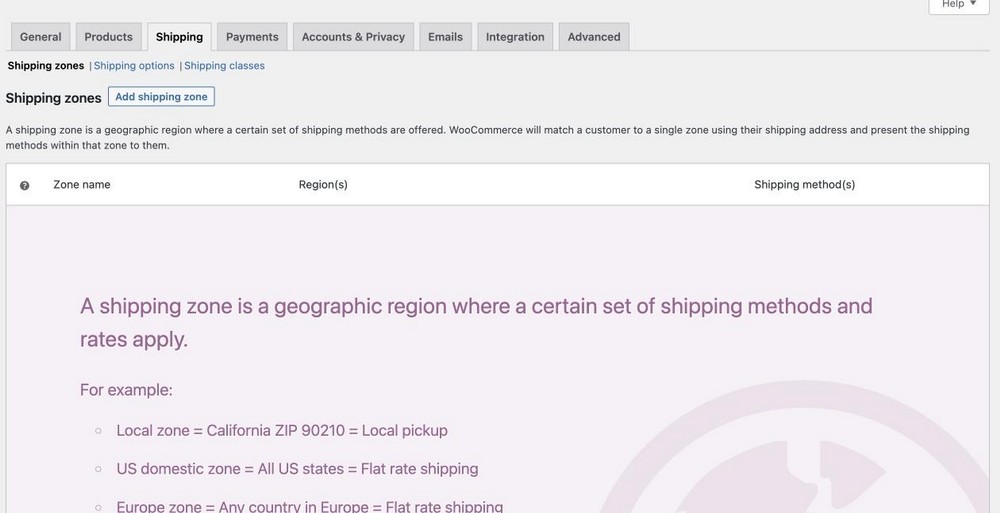
完成運輸後,轉到付款設置並添加您要使用的付款方式。
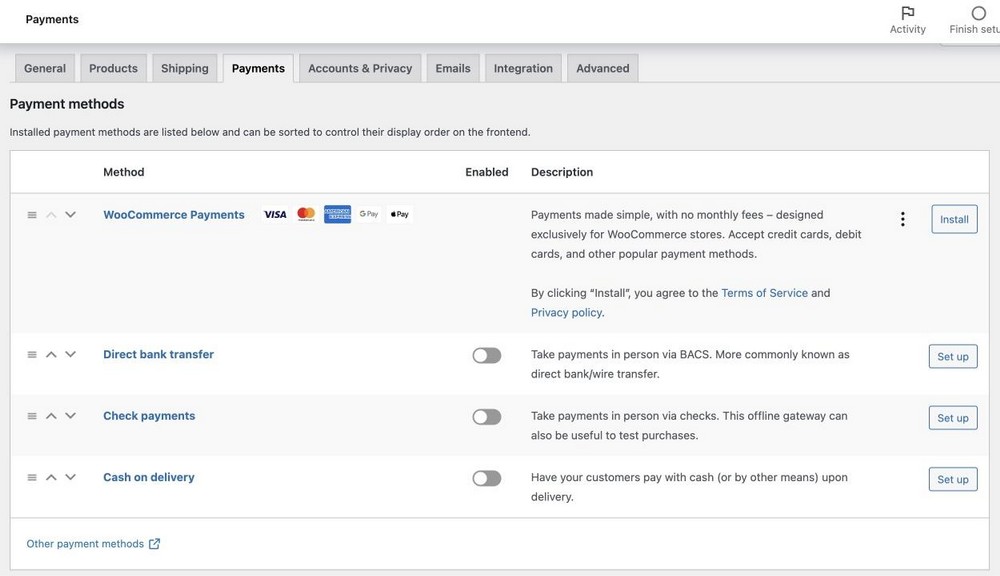
在這裡,您可以使用 WooCommerce 的默認付款方式或安裝一些支付網關插件來幫助您收款。
接下來,在帳戶和隱私設置下,您可以設置使用和保存客戶數據的方式。
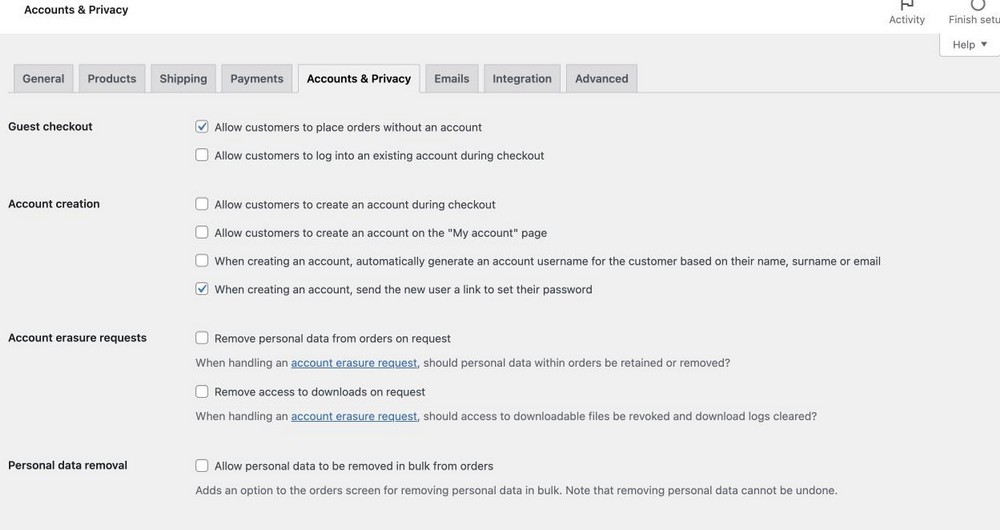
在電子郵件下,您可以自定義客戶從您的網站收到的不同電子郵件。
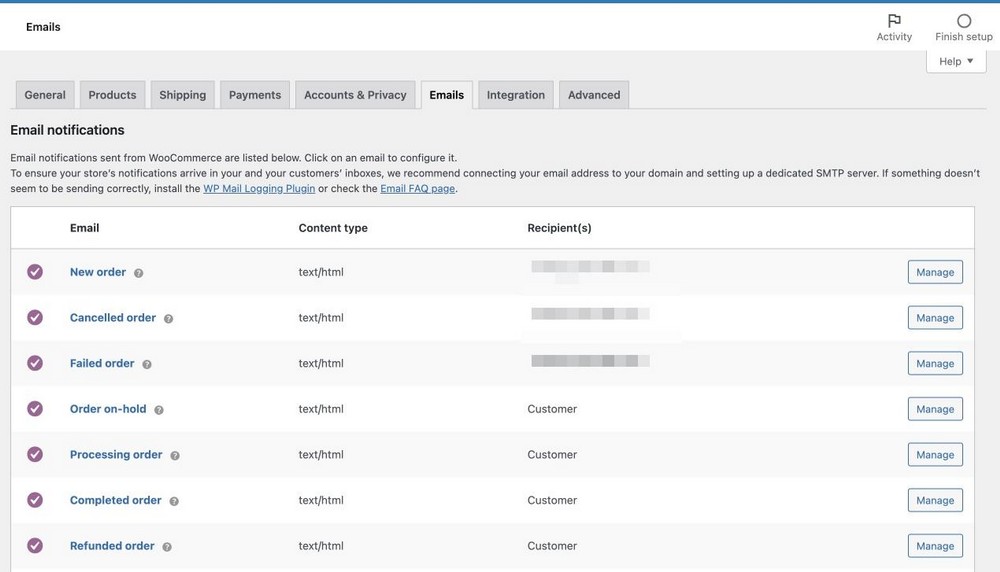
通常,這些設置應該足以讓您開始使用。 如果需要,您可以隨時返回並更改任何設置。
設置多供應商元素
最後一步是安裝多供應商功能,將您的網站變成在線市場。 這將使您能夠將您的市場轉變為多供應商市場。
我將使用 Dokan 插件來構建。 要安裝插件,請轉到 WordPress 儀表板中的插件 > 添加新插件。
在 WordPress 存儲庫中搜索 Dokan 插件,然後點擊Install and Activate 。
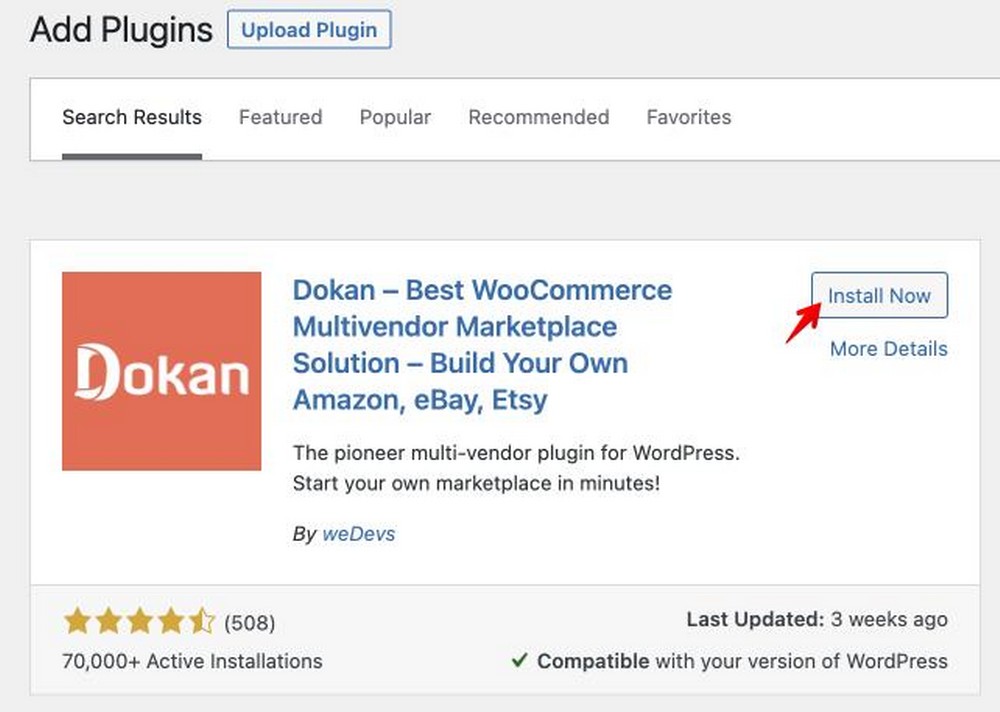
安裝插件後,請按照說明進行設置。
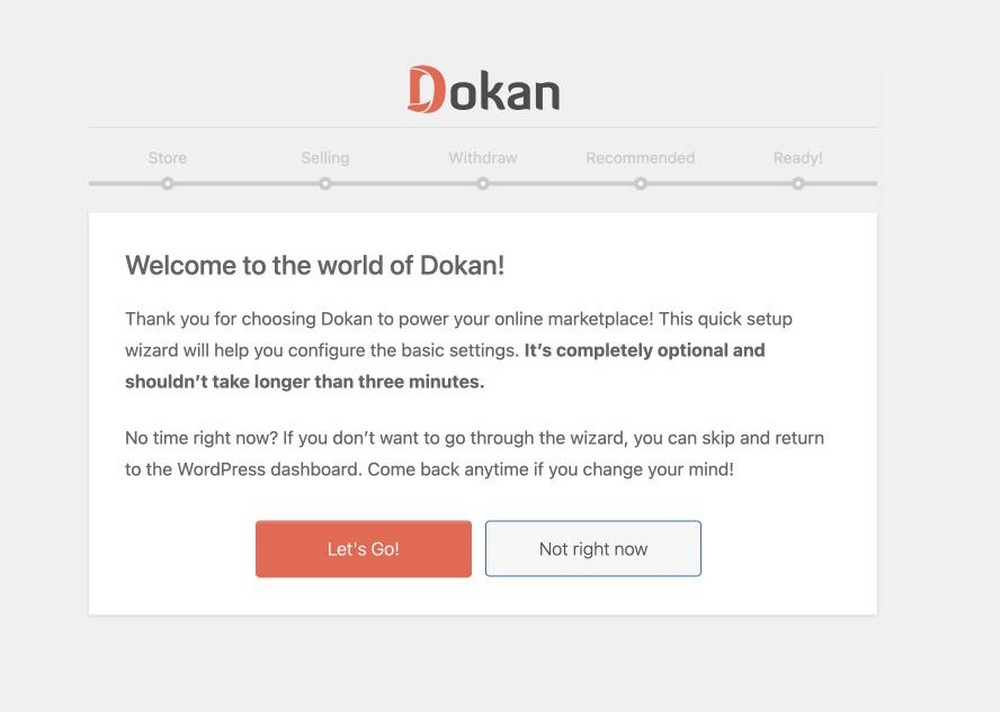
點擊讓我們走吧! 按鈕開始設置您的多供應商在線市場。
為供應商啟用帳戶管理
在商店設置嚮導中,您可以選擇供應商商店 URL 並設置誰接收您的企業的運費和稅費。 當然,這個設置取決於你的商業模式。
如果您想在商店頁面上顯示地圖,還可以獲取 Google Maps API。
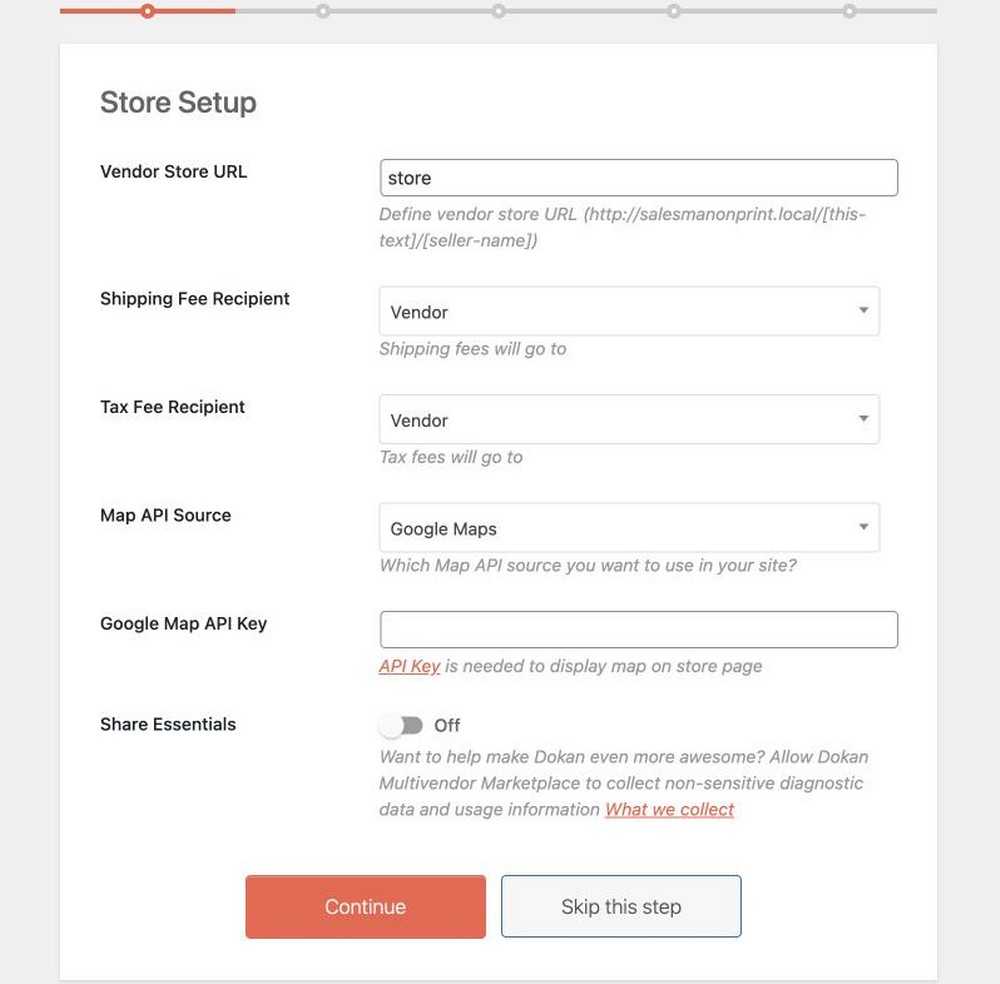
設置佣金率
在銷售設置嚮導中,您可以選擇允許新供應商立即開始銷售。 但是,我建議您將其關閉,以便您可以對供應商進行質量檢查,然後批准他們的銷售。
您可以根據您的業務模式接聽電話。
在這裡,您還可以設置佣金並允許供應商獨立更改訂單狀態。
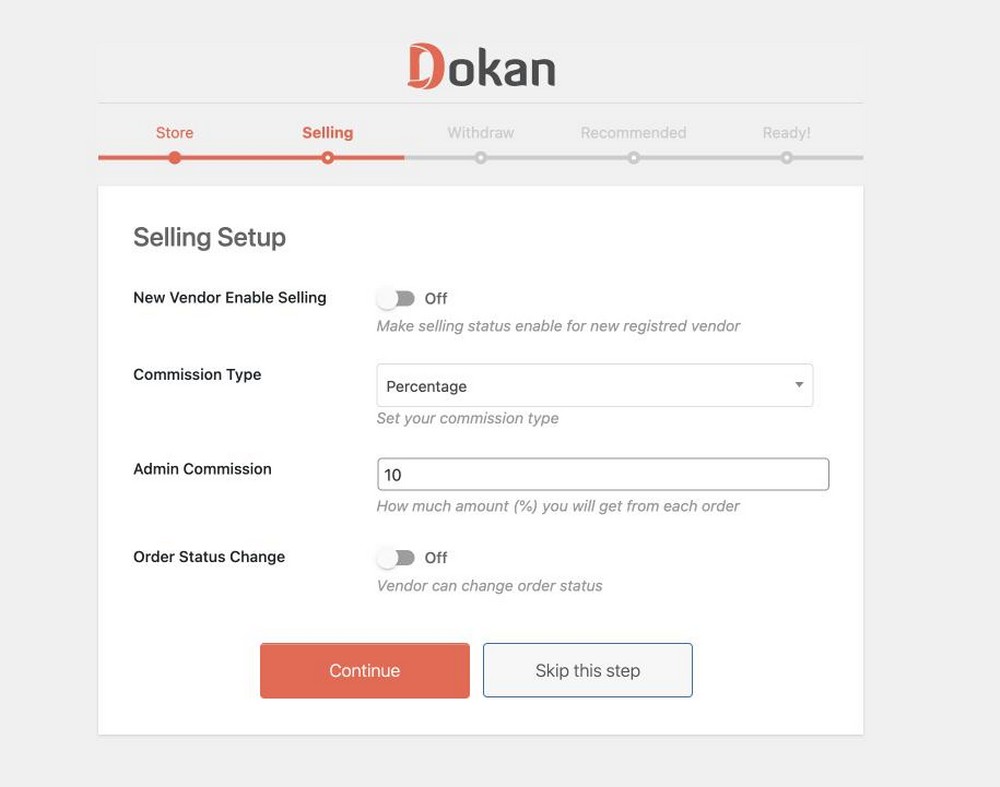
管理對供應商的付款
在提款設置步驟中,您可以選擇供應商如何從您的在線市場中提款。
您還可以設置最低提款金額。 在此,我將其保留為 50。這意味著這家商店的供應商需要至少獲得 50 美元的收入才能提取資金。
設置提現完成的訂單狀態。 當訂單完成並安全交付時,供應商將獲得報酬。
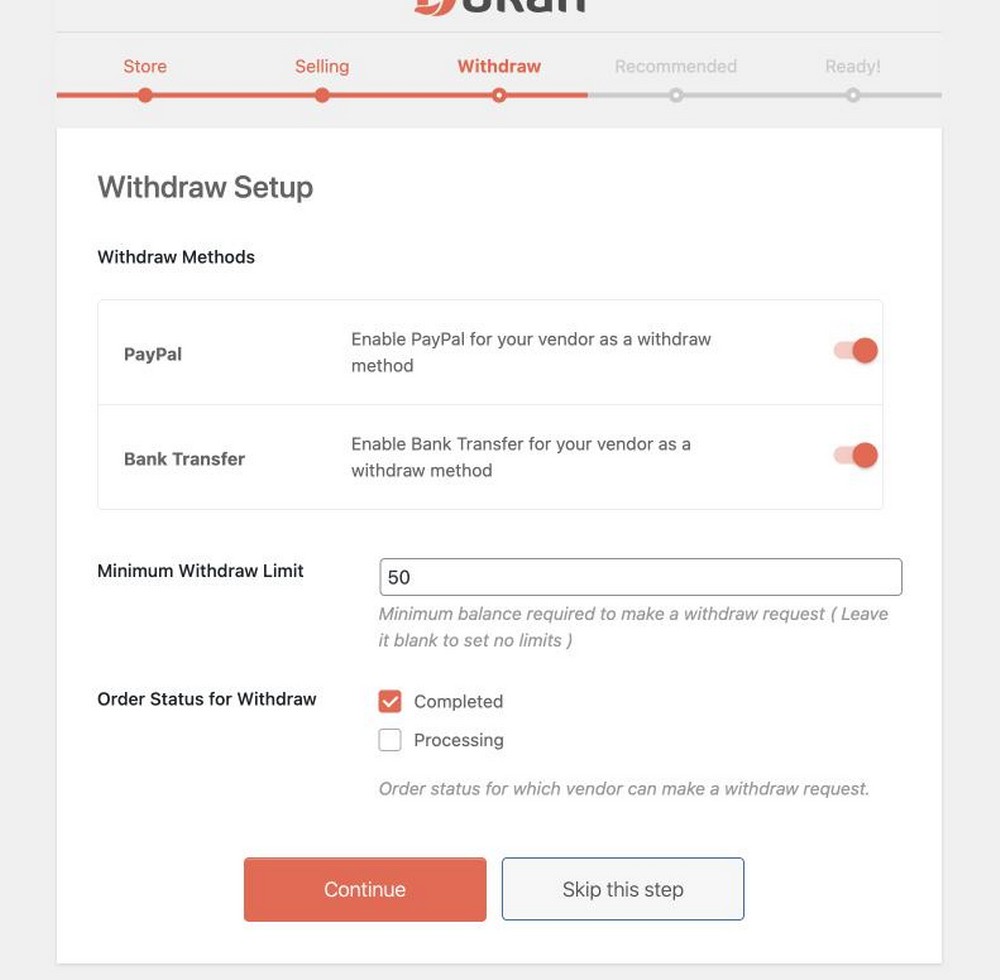
在下一步中,Dokan 建議您安裝一些插件。 在我看來,你現在不需要它們。 但是,如果需要,您可以稍後安裝此插件。
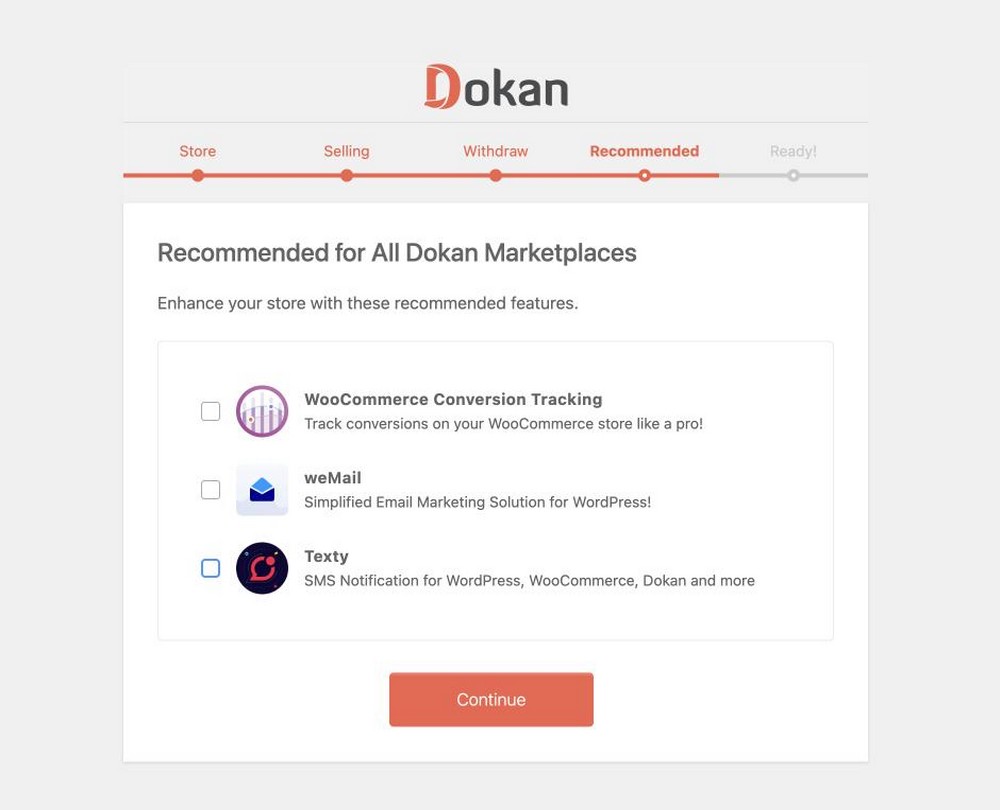
點擊繼續,嚮導將為您設置市場。
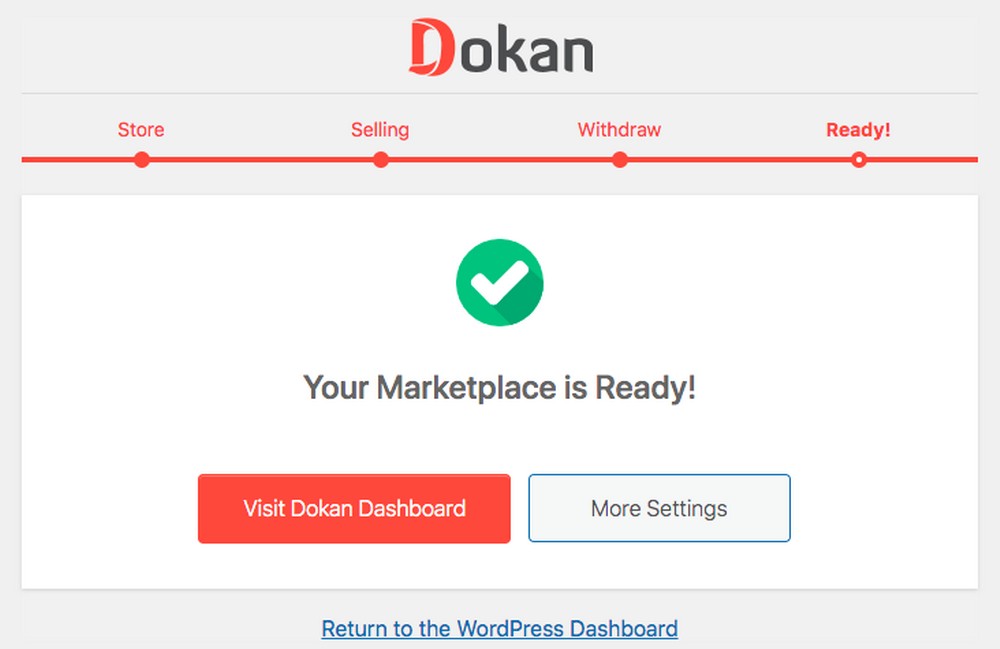
多坎儀表板
Dokan 儀表板準確顯示您的商店的表現。 您將了解哪個供應商表現良好,以及您從他們的銷售中獲得了多少佣金。
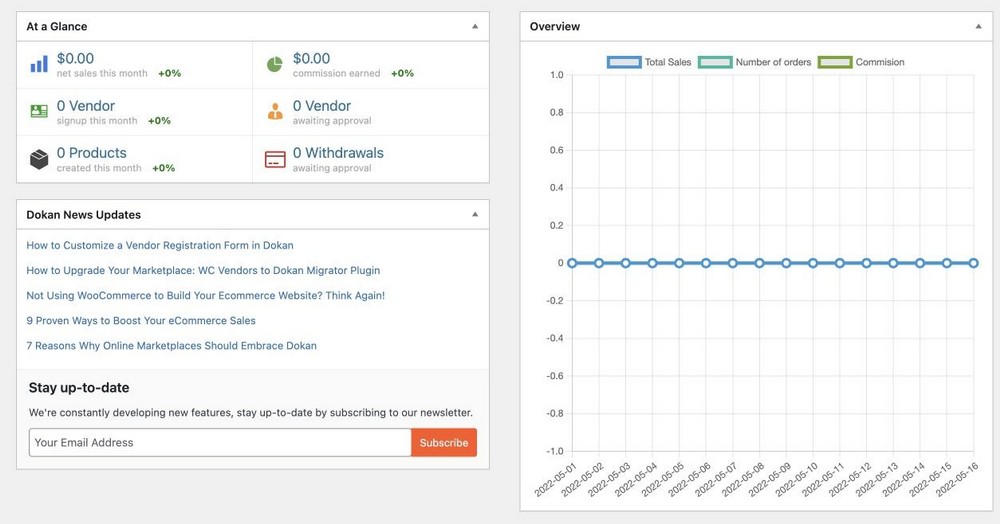
供應商註冊
Dokan 讓創建供應商資料變得超級容易。 潛在供應商只需從網站轉到“我的帳戶”頁面並設置他們的帳戶。
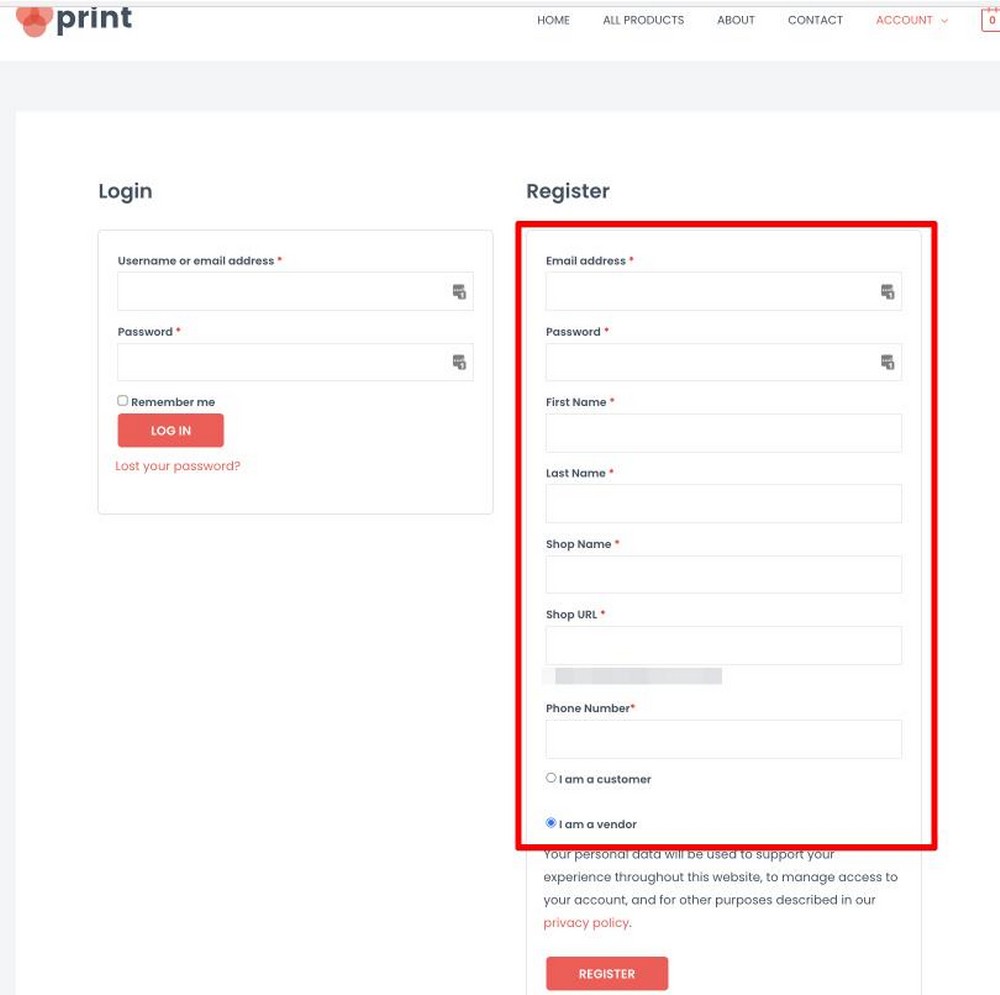
管理供應商
您可以通過 Dokan Dashboard 輕鬆管理您的供應商。 前往Dokan > Vendors查看供應商詳細信息。
在這裡,您可以通過單擊商店名稱下方的編輯鏈接來編輯供應商的商店詳細信息,例如名稱、徽標和銀行帳戶。
您還可以更改供應商狀態。 例如,如果您想批准或不批准供應商,您可以使用此按鈕執行此操作。
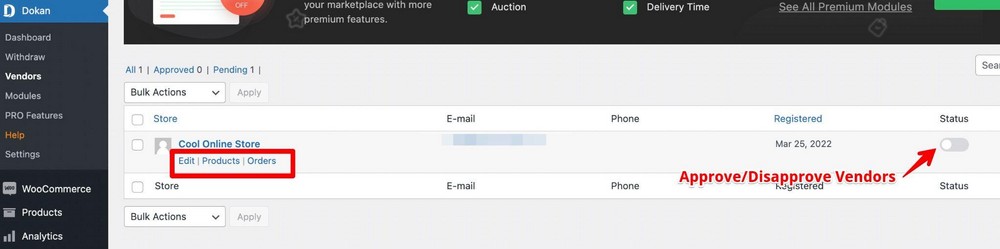
您還可以通過單擊“添加新供應商”按鈕手動添加新供應商。
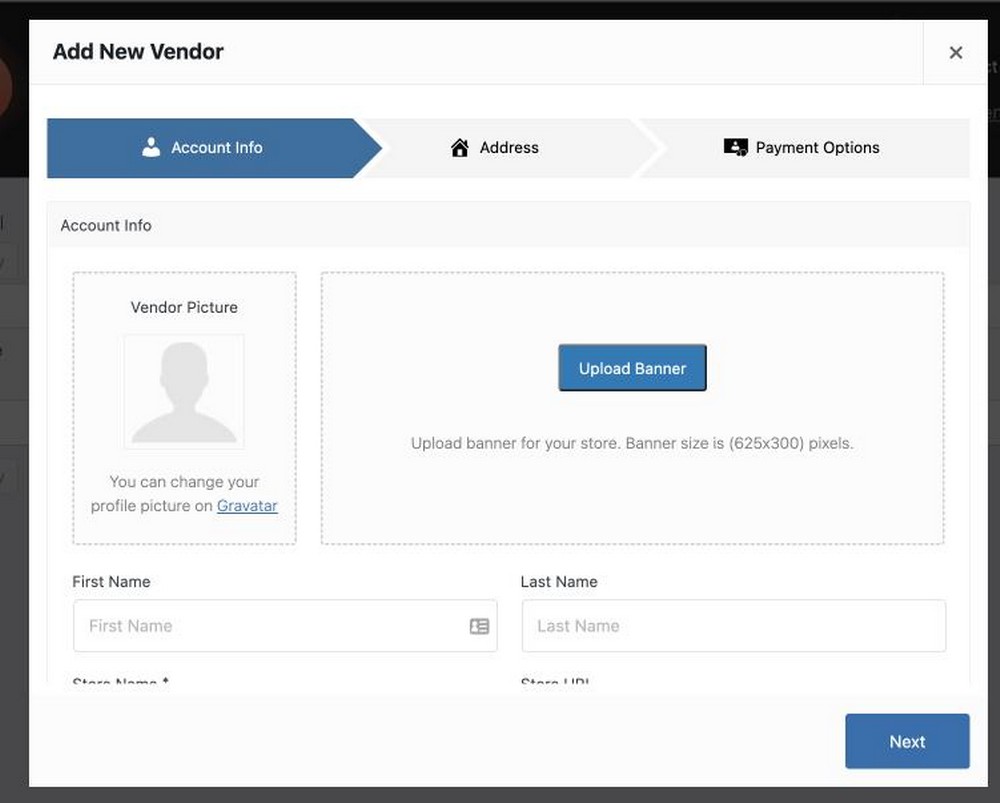
供應商儀表板
這就是供應商前端的情況。 使用 Dokan 插件,每個供應商都可以獲得一個專用的儀表板,顯示他們的銷售額、收入、頁面瀏覽量和訂單。

您的供應商可以在產品選項卡中添加新產品或自定義現有產品。
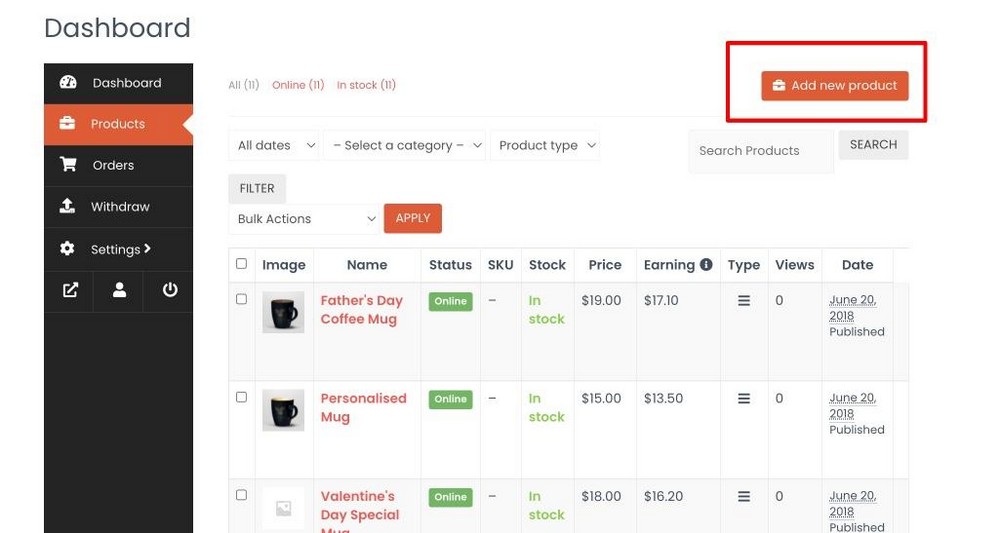
最後,您的供應商可以在“提款”選項卡中查看他們帳戶中的餘額。 他們可以要求取款,也可以根據需要編輯銀行詳細信息。
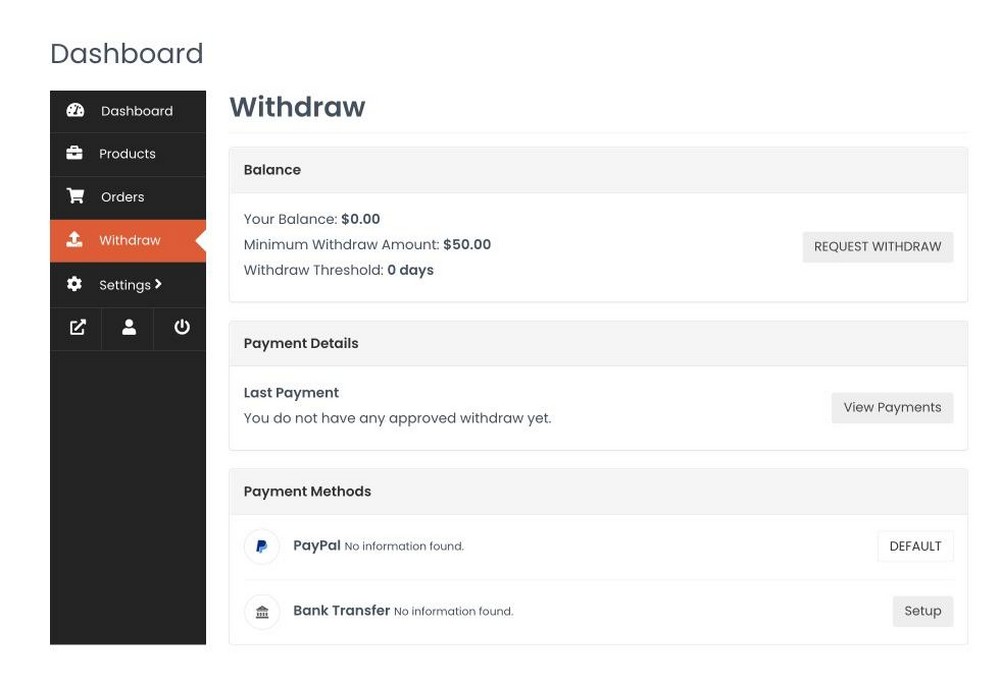
這就是使用 WordPress、WooCommerce、Astra 和 Dokan 建立多供應商市場的過程。 我告訴過你這很容易!
常見問題
如何在 WooCommerce 中創建市場?
您可以使用 WooCommerce 在 WordPress 上創建在線商店。 首先,您需要安裝像 Dokan 這樣的插件,將您的 WooCommerce 商店變成一個多供應商市場。 然後只需加入供應商和客戶即可開始運營您的業務。
WooCommerce 是否支持多供應商?
WooCommerce 因為它只幫助您創建一個您是唯一供應商的在線商店。 如果你想把它變成一個多供應商的市場,你需要一個像 Dokan 這樣的插件。
如何在 WooCommerce 中使用多個供應商?
設置完成後,您需要加入供應商並批准他們的產品。 接下來,您將流量吸引到您的商店,您的供應商開始銷售他們的產品。 最後,您可以從商店的每筆銷售中獲得佣金。
WordPress 適合多供應商嗎?
是的,WordPress 是創建在線市場的絕佳平台。 它是用戶友好的,並且具有廣泛的插件,您可以使用它們來擴展其功能。 Dokan 是一個插件,可以將您的 WooCommerce 商店變成一個多供應商市場。
結論
使用 WordPress 創建在線市場是開展自己業務的好方法。 設置和管理相對容易。 此外,還有很多插件可以幫助您擴展商店的功能。
您可以使用 Astra 主題輕鬆創建在線商店並導入現成的網站。 接下來,根據您的業務設置 WooCommerce。
最後,安裝並設置 Dokan 插件以使用 WordPress 創建多供應商市場。 它可以幫助您輕鬆管理供應商及其產品。 您還可以使用它來設置佣金和支付系統。
此外,儀表板還可以很好地概述您的市場表現。 這使您可以輕鬆跟踪您的業務增長並確定潛在的改進領域。
您對使用 WordPress 建立多供應商在線市場有任何疑問嗎? 請在下面的評論部分告訴我。
